Недавно я устанавливал медиасервер Jellyfin на свой Raspberry Pi. Так как Raspberry Pi подключён к роутеру посредством беспроводного соединения, я столкнулся с проблемой доступа медиасервера к ТВ и другим устройствам.
Причина в том, что Raspberry Pi присваивает рандомный IP-адрес каждый раз между перезагрузками. Так, когда я пытался получить доступ к медиасерверу на Raspberry Pi через IP-адрес, мне приходилось вручную вводить IP-адрес на ТВ каждый раз, когда он менялся. Найти этот IP-адрес Raspberry Pi было ещё одной задачей. Именно здесь полезен статический IP. Если на вашем Raspberry Pi используется статический IP, он остаётся неизменным между перезагрузками.
Это лишь один из многих случаев, когда лучше использовать статический IP для доступа к Raspberry Pi. В этой статье я подробнее расскажу, как это сделать.
Настроить статический IP на Pi-устройстве или на роутере: что лучше?
Итак, существует два способа назначения статического IP для Raspberry Pi.
- Можно присвоить статический IP самому устройству Raspberry Pi.
- Или можно назначить подключение айпи через роутер.
Оба эти метода имеют свои плюсы и минусы.
Предположим, вы установили статический IP на Raspberry Pi. Ваш Pi будет всегда искать один и тот же IP-адрес от роутера (например, 192.168.1.51). Проблем не возникает, пока роутер остаётся прежним. Если вы сменили роутер, а новый роутер будет использовать другую подсеть (например, из диапазона 172.16.12.0/32), ваш Pi не подключится к Wi-Fi как раньше. Вам придётся вручную обновлять настройки на вашем Pi-устройстве, чтобы использовать новый диапазон IP-адресов. Такой способ подойдёт, если у вас всего пара Pi-устройств, и вы можете напрямую авторизоваться в них (а не пользуетесь дистанционным протоколом SSH), либо они подключены через Ethernet-кабель для небольшого количества Pi-устройств в доме.
Предположим, вы хотите назначить статический IP-адрес для вашего Pi на роутере. В таком случае вы ничего не меняете на Pi-устройстве. Если вы смените роутер, Pi будет использовать IP-адрес, назначенный автоматически через сервер DHCP. Проблема здесь заключается в сложности настройки статического IP-адреса на разных роутерах, так как некоторые интернет-компании поставляют роутеры с малым набором конфигураций настроек.
Сложно показать, как назначить статический IP-адрес устройствам на роутере, так как процесс будет зависеть от типа вашего роутера. Однако я покажу, как установить статический IP-адрес на само устройство Raspberry Pi.
Настройка статического IP-адреса на Raspberry Pi
Процесс настройки включает четыре этапа:
- Получить текущий IP-адрес Pi-устройства (если вы хотите использовать именно его в качестве статического IP).
- Получить IP шлюза (IP-адрес роутера).
- Получить адрес DNS-сервера (опционально).
- Используя полученную информацию, изменить настройки сети.
Первые три действия можно легко задать в командной строке, при этом третье действие может быть задано как в командной строке, так и в GUI.
Шаг 1: получение IP-адреса Pi-устройства
Если вы хотите использовать текущий IP-адрес в качестве статического, впишите в терминал следующую команду hostname –I. Также можно использовать команду ip a.
Обе они выдадут текущий IP-адрес вашего Raspberry Pi.
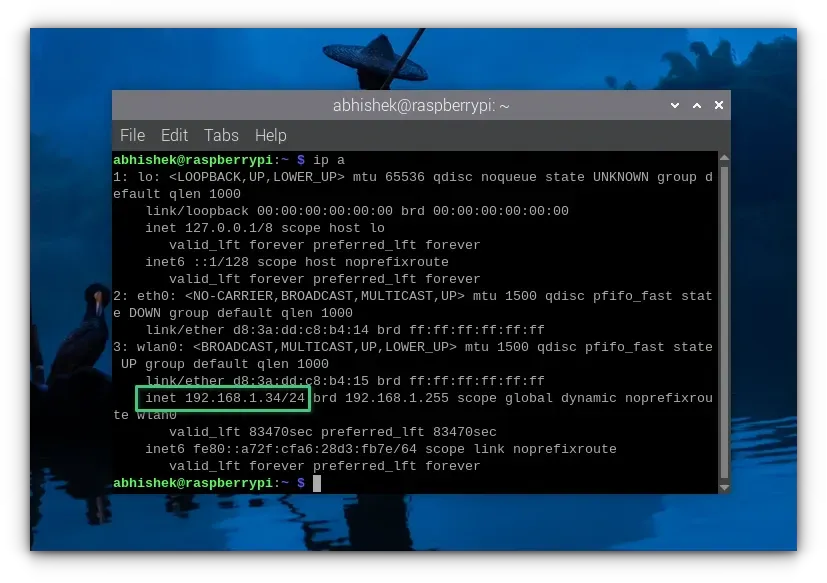
На скриншоте видно, что IP-адрес моего Raspberry Pi 192.168.1.34.
Шаг 2: получение IP шлюза
Сделать это тоже довольно просто. Для получения IP шлюза (IP вашего роутера) используйте команду ip route | grep default.
Из скриншота ниже мы видим, что IP шлюза в моём случае 192.168.1.1.
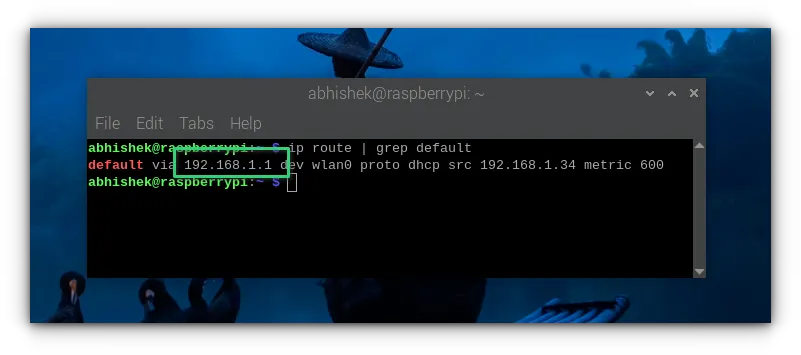
Шаг 3: получение данных DNS-сервера (опционально)
Для некоторых важно сохранить текущий DNS-сервер, используемый системой. Однако я думаю, без этого можно вполне обойтись, так как у большинства пользователей домашних ПК сервер DHCP справляется с этой задачей автоматически.
Тем не менее, при необходимости, получить адрес DNS-сервера можно посредством команды grep nameserver /etc/resolv.conf.
Шаг 4 (терминальный метод): изменение настроек сети для установки статического IP
Если вы имеете дистанционный доступ к Raspberry Pi посредством SSH или предпочитаете использование командной строки, вы можете воспользоваться инструментом nmtui (текстовый пользовательский интерфейс NetworkManager).
1) Запустите команду sudo nmtui.
2) Вы увидите следующий интерфейс. Здесь необходимо выбрать Edit a connection (Редактировать подключение) и нажать Enter.
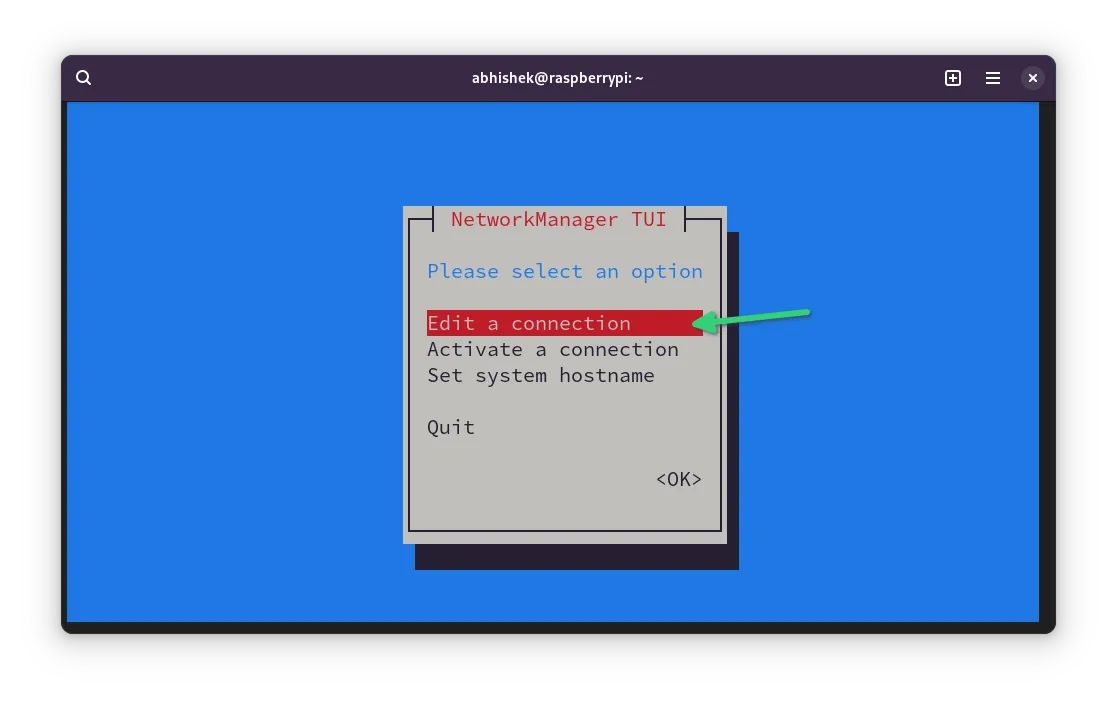
Вы увидите прошлые соединения, которые использовались на вашем Pi. Предположим, что вы хотите назначить статический IP для сети текущего подключения. Выберите нужную сеть, затем нажмите Tab пару раз для выбора опции Edit и нажмите Enter.
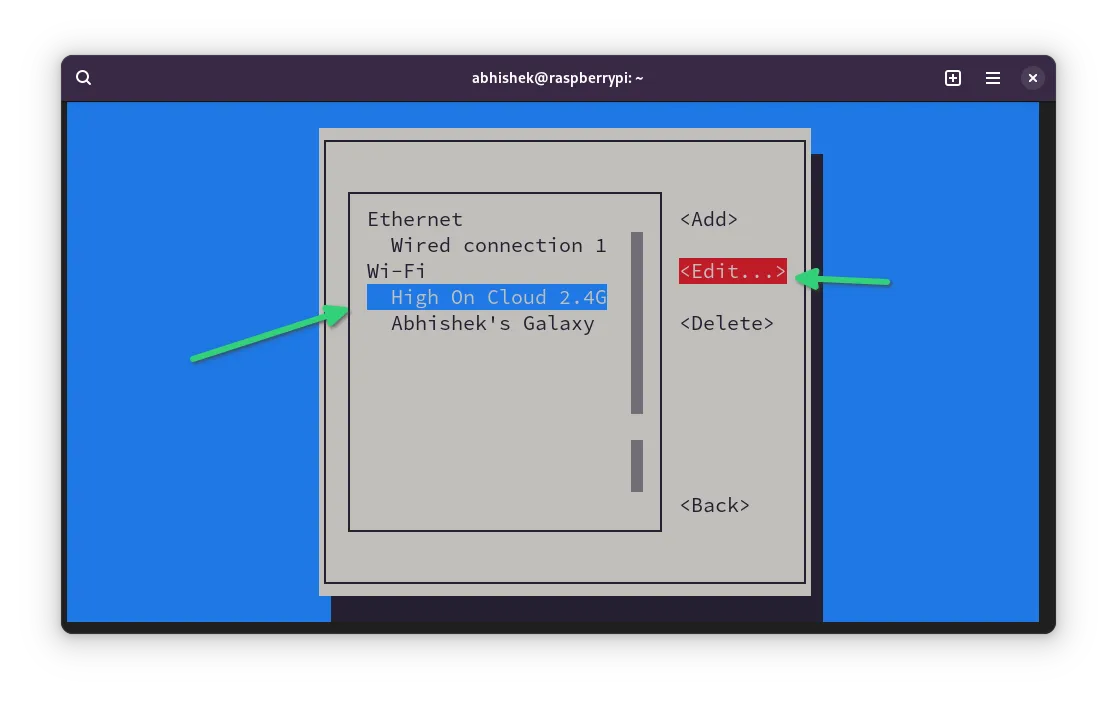
3) С помощью клавиш со стрелками пролистайте вниз до опции IPv4 CONFIGURATION (Настройка IPv4). Измените её с Automatic (автоматической) на Manual (ручную).
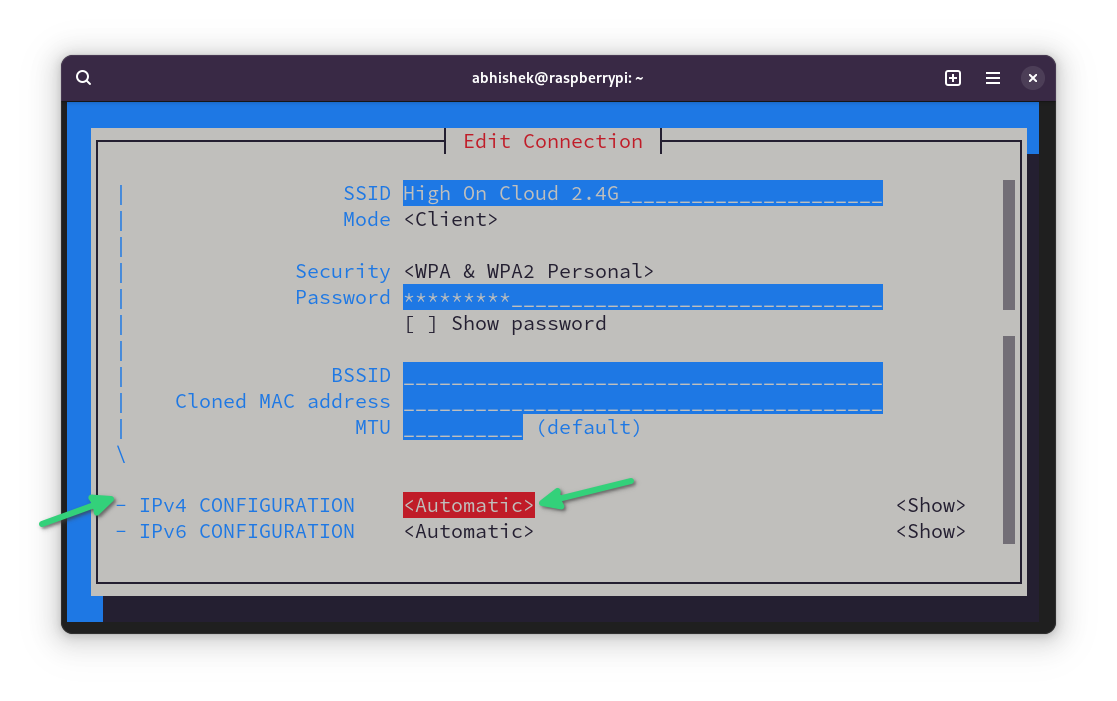
4) Далее выберите опцию Show (Показать) в строке IPv4 CONFIGURATION.
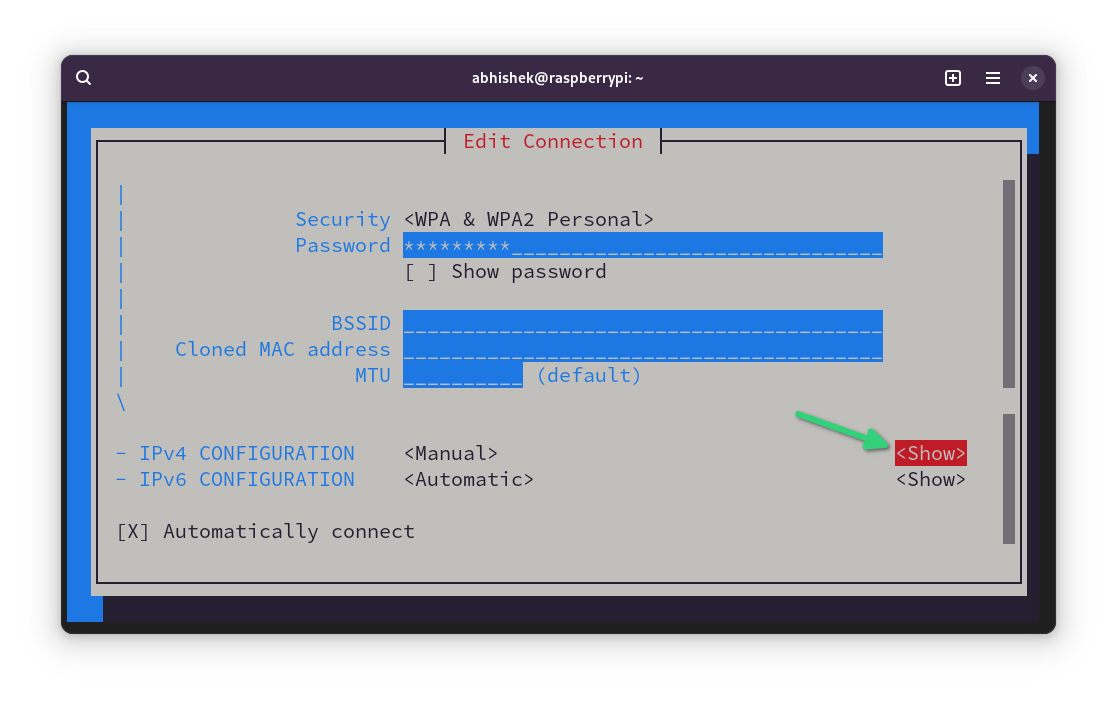
5) Используйте клавиши со стрелками, чтобы снова пролистать вниз до опции IPv4 CONFIGURATION. Теперь вы увидите опции to add Address (Добавить адрес), Gateway (Шлюз) и DNS servers (DNS-серверы).
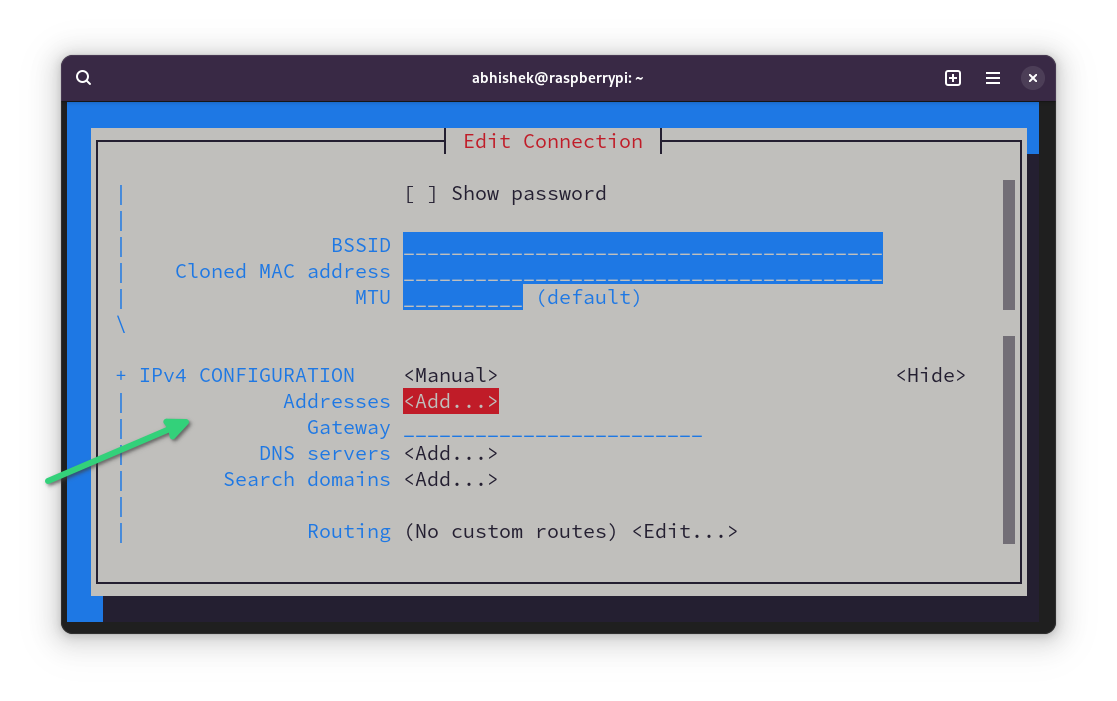
6) В строке Addresses нажмите клавишу Enter. Это может вернуть вас в начало, поэтому снова пролистайте вниз.
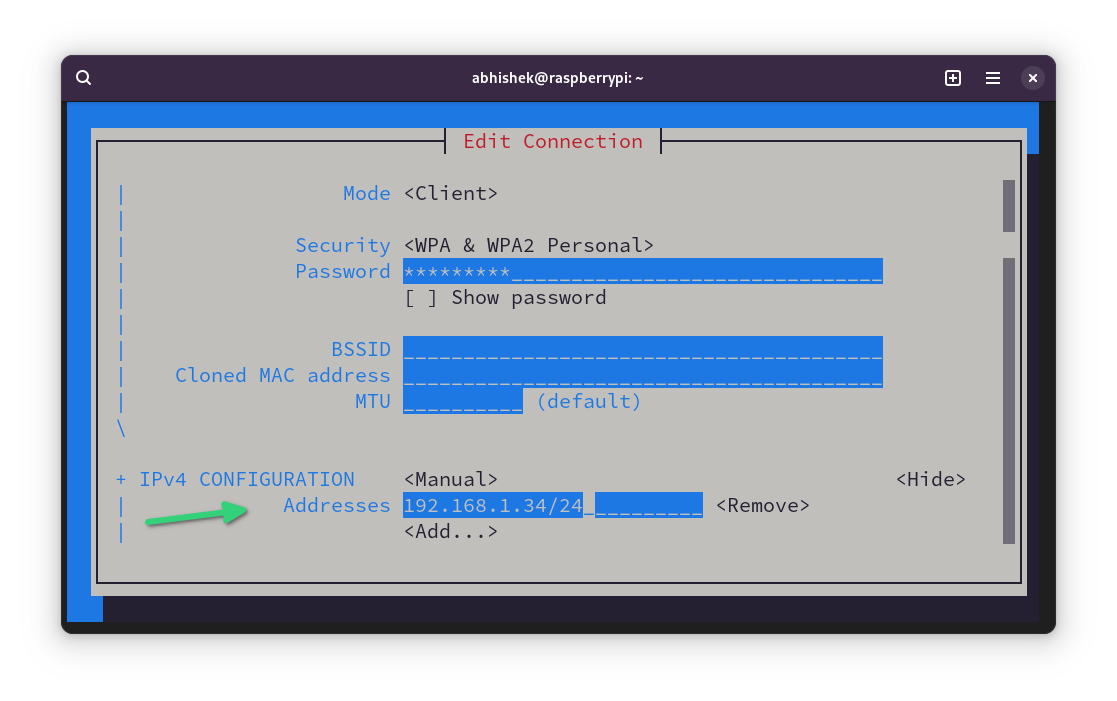
7) Заполните все характеристики, а именно: IP-адрес с маской, IP шлюза (Gateway) и DNS.

Как вы заметили, я использовал IP шлюза для DNS. Также я добавил 1.1.1.1 (DNS-сервер от Cloudflare), как альтернативный.
8) После заполнения всех деталей пролистайте вниз, выберите OK и нажмите Enter. Ваши изменения сохранены. Можно выйти из интерфейса nmtui, нажав Back, затем Quit options.
9) Перезапустите Pi, чтобы изменения вступили в силу. Вы успешно установили статический IP на Raspberry Pi.
Шаг 4 (GUI метод): изменение настроек сети для установки статического IP
То же самое можно проделать из графического интерфейса Raspberry Pi OS. Сначала необходимо кликнуть на иконку сети, затем перейти в Advanced options (Продвинутые опции) и нажать Edit connections (Редактировать подключения).
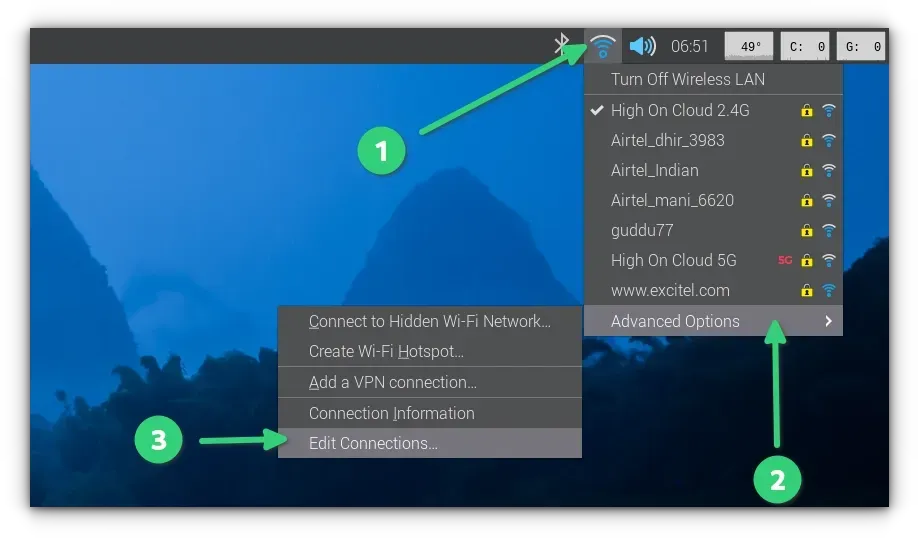
Редактирование подключений в Raspberry Pi
Перейдите в Настройки IPv4, установите параметр «вручную», затем добавьте данные, такие как IP-адрес, маска, IP шлюза, DNS-сервер и др.
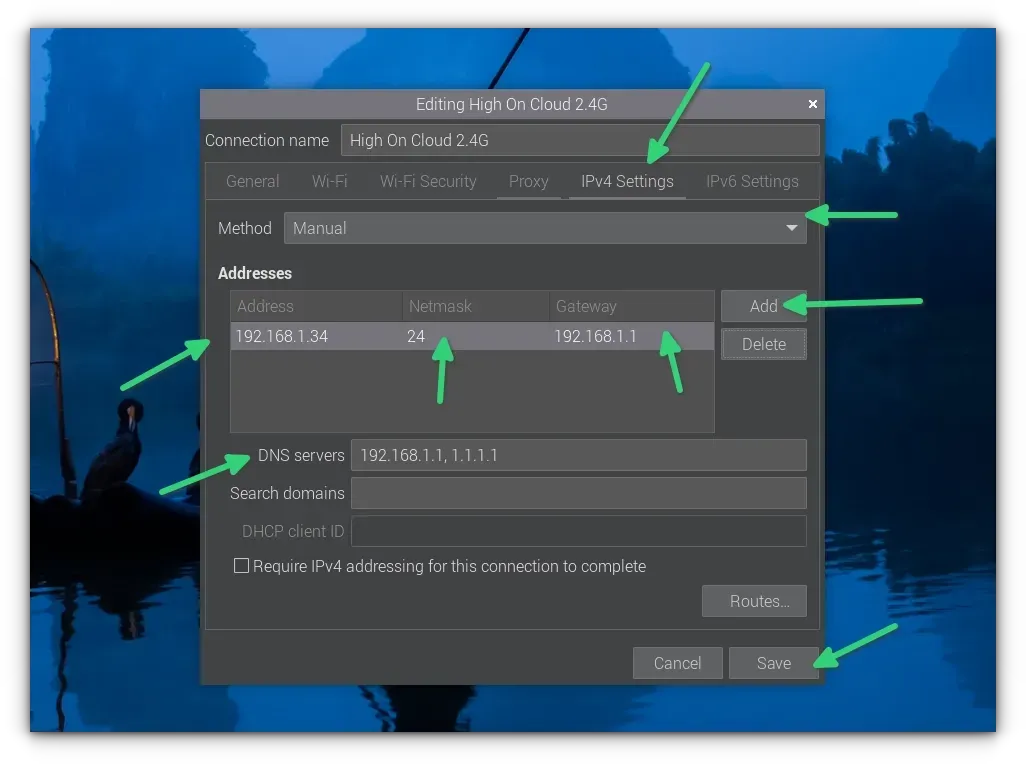
После перезапуска системы статический IP будет установлен на ваше Pi-устройство.
Как вернуться к динамическому IP
Если вы хотите прекратить использование статического IP на Raspberry Pi, вы можете легко отменить все шаги и вернуться к динамическому IP.
Просто войдите во вкладку Редактировать подключения, измените настройки IPv4 на «автоматические» и сохраните изменения. Здесь вводить IP-адрес, IP шлюза и т.д. уже не нужно.
Заключение
Как уже было упомянуто в начале данного руководства, рекомендуется использовать статический IP от роутера, особенно если физически Pi-устройство не будет доступно.
Если же ваш Pi всегда рядом с вами, то у вас всегда есть свобода доступа и изменения его настроек.
Надеюсь, данное руководство по установке статического IP-адреса на устройство Raspberry Pi было вам полезным. Пожалуйста, свяжитесь со мной, если у вас остались вопросы.
Источник: https://itsfoss.com/

